Как научиться работать в Excel?
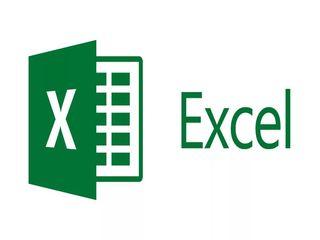
СОДЕРЖАНИЕ
2. Как производить расчеты в Excel
4. Основная информация об Excel
5. Заключение
Многие из нас слышали о такой программе электронных таблиц как Excel. Эта программа годится не только для составления таблиц. С ее помощью можно производить автоматизированные расчеты чего угодно. Microsoft Excel входит в состав программного пакета Microsoft Office и может использоваться только на компьютерах под управлением операционной системы Windows или Mac OS. Для пользователей Linux систем существуют многочисленные «клоны» продукта Microsoft Office. Как научиться работать в Excel? Одной статьи здесь явно не хватит, но основные принципы разобрать можно.
Как производить расчеты в Excel
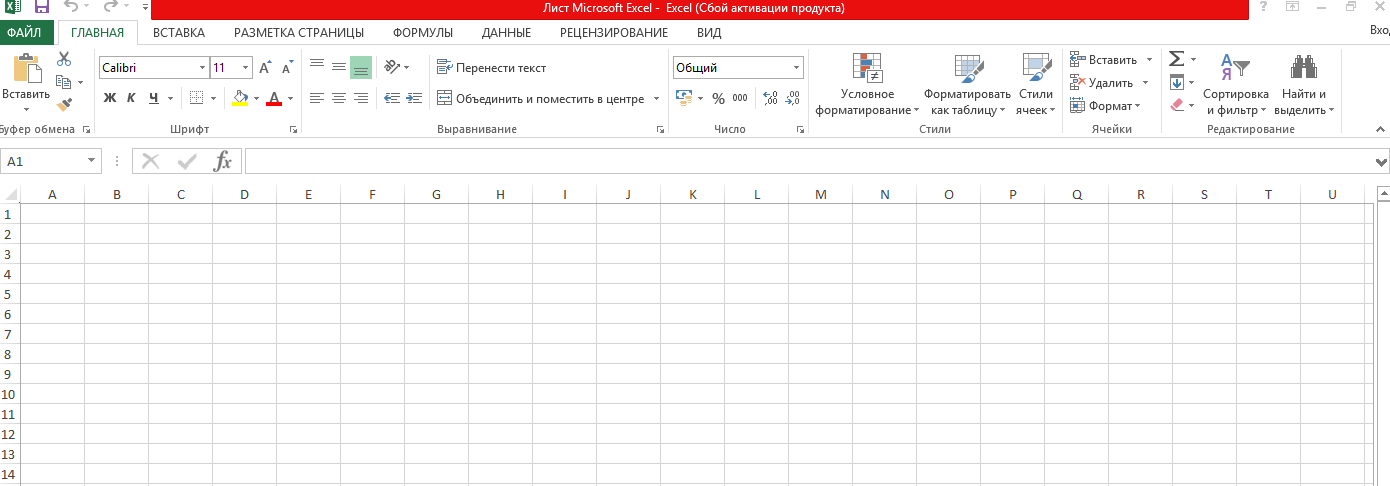
Как составлять таблицы мы разбирать не будем. Это основная задача Microsoft Excel и здесь все интуитивно понятно. Гораздо сложнее заставить Excel автоматически высчитывать нужную сумму. У многих от обилия формул и их правильного написания голова идет кругом. Сейчас мы рассмотрим простейший пример.
В верхней части рабочего окна Excel имеется так называемая строка формул. Именно через нее и происходят все вычисления. Следует запомнить, что все операции вычисления начинаются с символа «=». Итак, чтобы посчитать сумму, к примеру, 2+2 нам нужно ввести в нужную вам ячейку такую команду «=2+2». Excel автоматически выдаст вам сумму в данной ячейке. С помощью строки формул можно будет посмотреть, как мы добились этой суммы. Выделив эту ячейку с суммой и взглянув на строку формул, мы увидим «=2+2». Значит, сумма посчитана верно.
Как и любой офисный инструмент Microsoft Excel имеет огромное количество функций и настроек. Сейчас мы рассмотрим наиболее используемые функции программы. Функция «Автосумма» во многом упрощает пользователю работу с вычислениями. Для того, чтобы использовать эту функцию достаточно ввести в свободной ячейке следующее «=А1+В1+С1». Где А1 – числа в первой ячейке первого столбца таблицы, В1 – первая ячейка второго столбца, С1 – первая ячейка третьего столбца. Если все сделано правильно, то в свободной ячейке отобразится результат суммирования. Если вы где-то намудрили с суммой, то придется перерабатывать всю таблицу. Поскольку формулу придется редактировать в каждой ячейке таблицы.
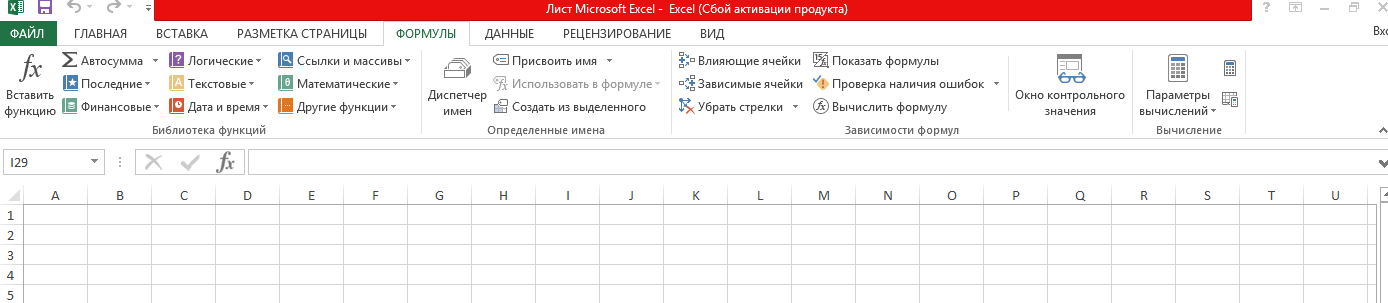
Функция «Формулы» также облегчает пользователю работу с таблицами, требующими расчетов. Пользоваться ей можно точно так же, как и функцией «Автосумма». Различие только в том, что формулу нужно вводить в строке формул. С помощью этой функции можно будет назначить формулу подсчета для целого ряда столбцов. И в них будет появляться нужная сумма по мере заполнения всех остальных столбцов таблицы.
Вообще, Microsoft Excel представляет собой продвинутый калькулятор с возможностью составления таблиц. Многие думают, что программа нужна только для составления таблиц и ничего более. Но это далеко не так. Главной задачей Microsoft Excel является автоматизация расчетов. А таблицы – это уже, так сказать, «побочный эффект». С помощью программы крайне удобно высчитывать суммы, требующие множества операций умножения, деления, сложения и так далее. Достаточно правильно составить формулу и Excel все сделает сам. Правда, иногда из-за ошибок в формулах приходится переделывать всю таблицу.
Microsoft Excel является мощнейшим инструментом для проведения сложных расчетных операций. В первую очередь Excel – сложный и продвинутый калькулятор. И только после этого – редактор таблиц. Для того чтобы научиться работать в Excel, нужно потратить как минимум полгода на штудирование всех его функций и возможностей. Зато потом подсчитать что-нибудь не составит никакого труда.

